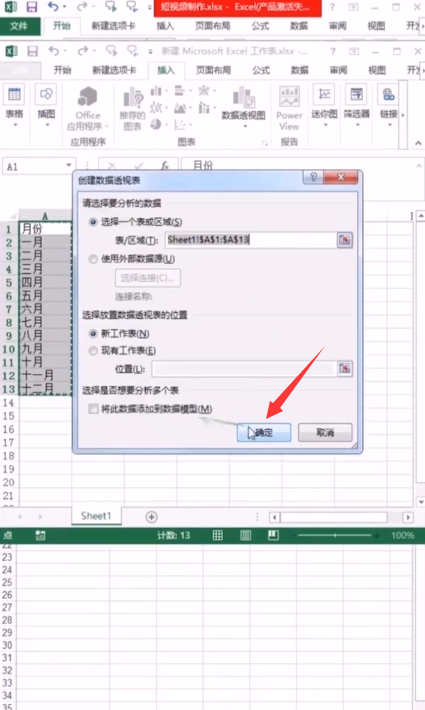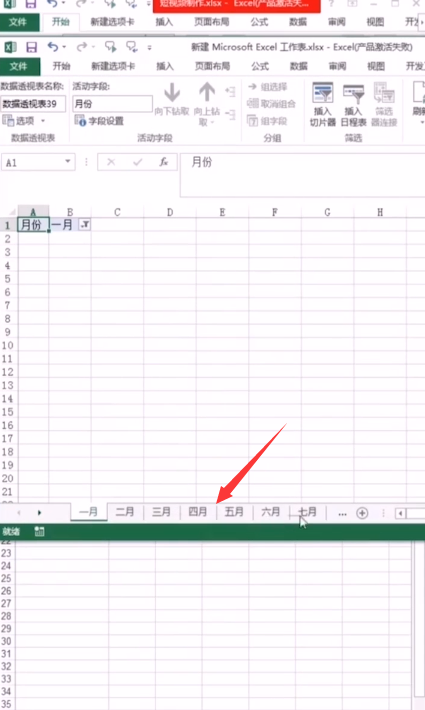excel怎么批量添加指定工作簿
1、以添加月份为例,首先在一个工作表里输入月份,按序列填充。
2、选中数据区域,然后点击“插入-插图-数据透视表”。
3、在创建透视表对话框点击“确定”。
4、然后把月份拖入筛选的位置。
5、接下来点击数据透视表下的“选项”。
6、再点击“显示报表筛选页”。
7、在弹出的对话框里点击“确定”即可。
8、这样在excel下方就批量添加了工作表。
声明:本网站引用、摘录或转载内容仅供网站访问者交流或参考,不代表本站立场,如存在版权或非法内容,请联系站长删除,联系邮箱:site.kefu@qq.com。
阅读量:90
阅读量:39
阅读量:22
阅读量:88
阅读量:77